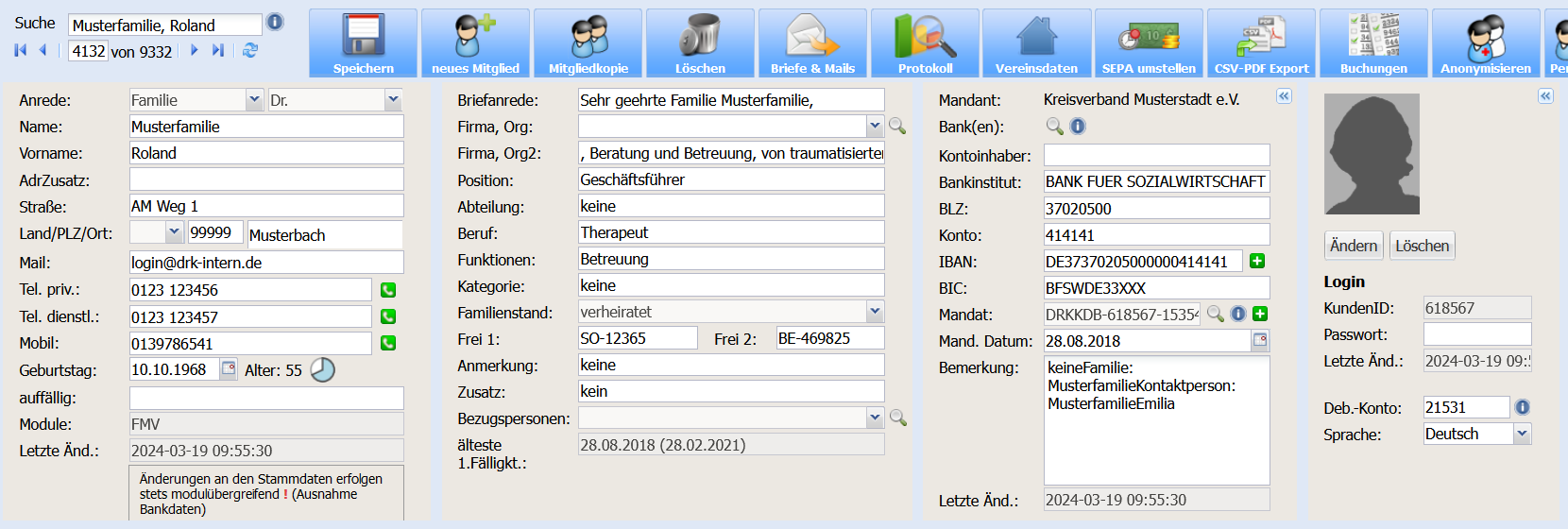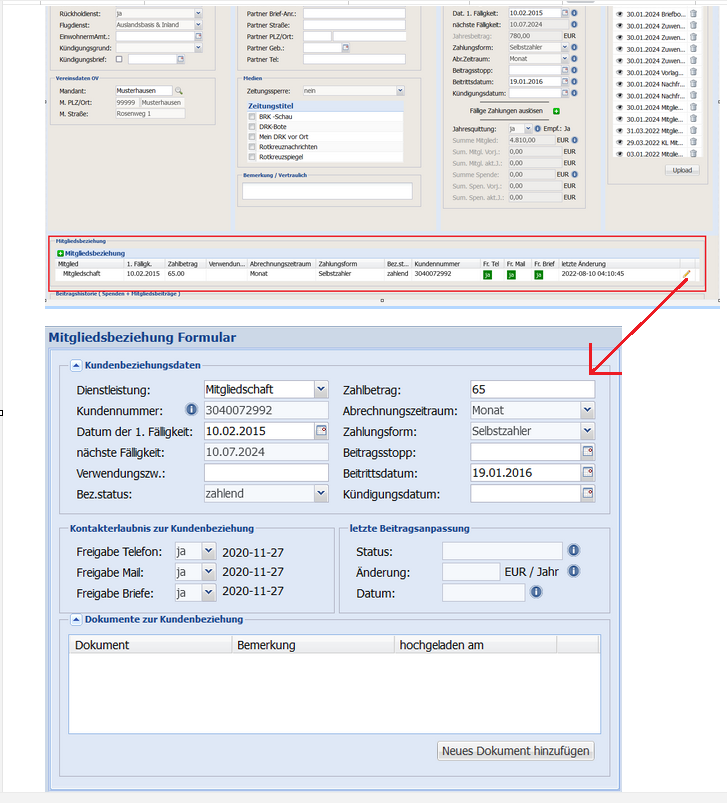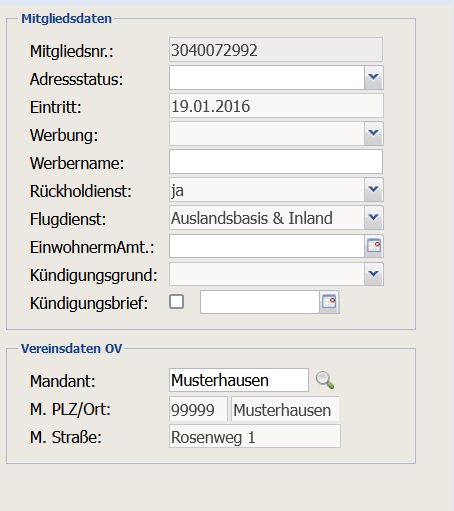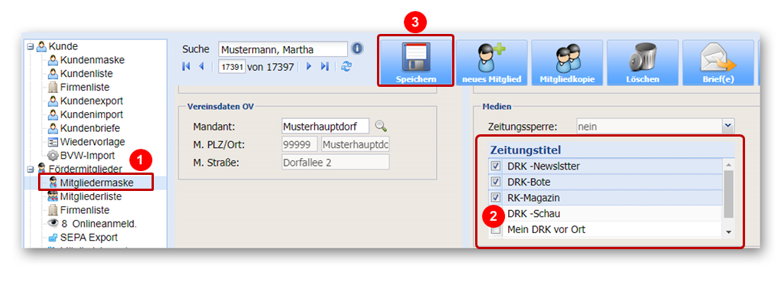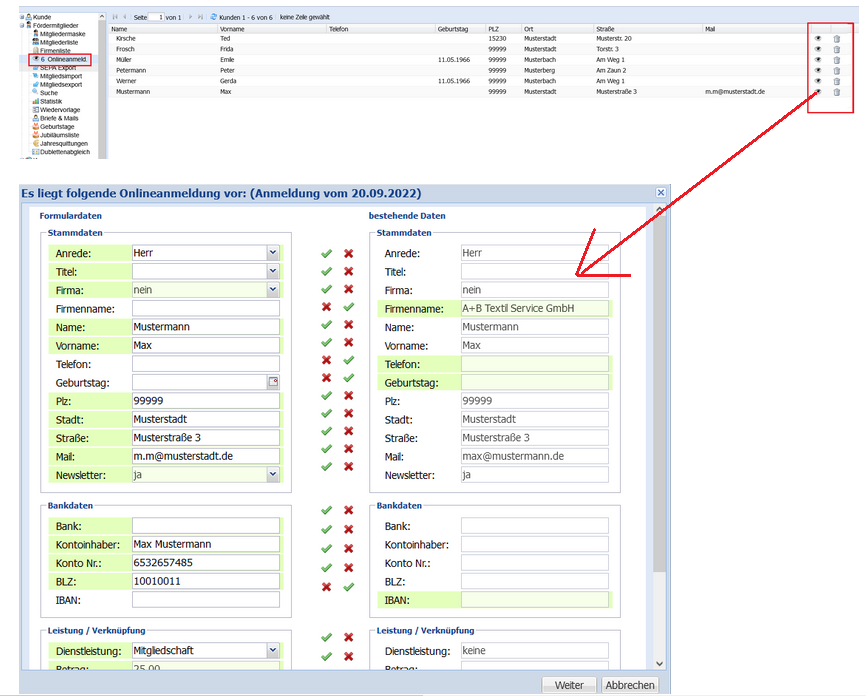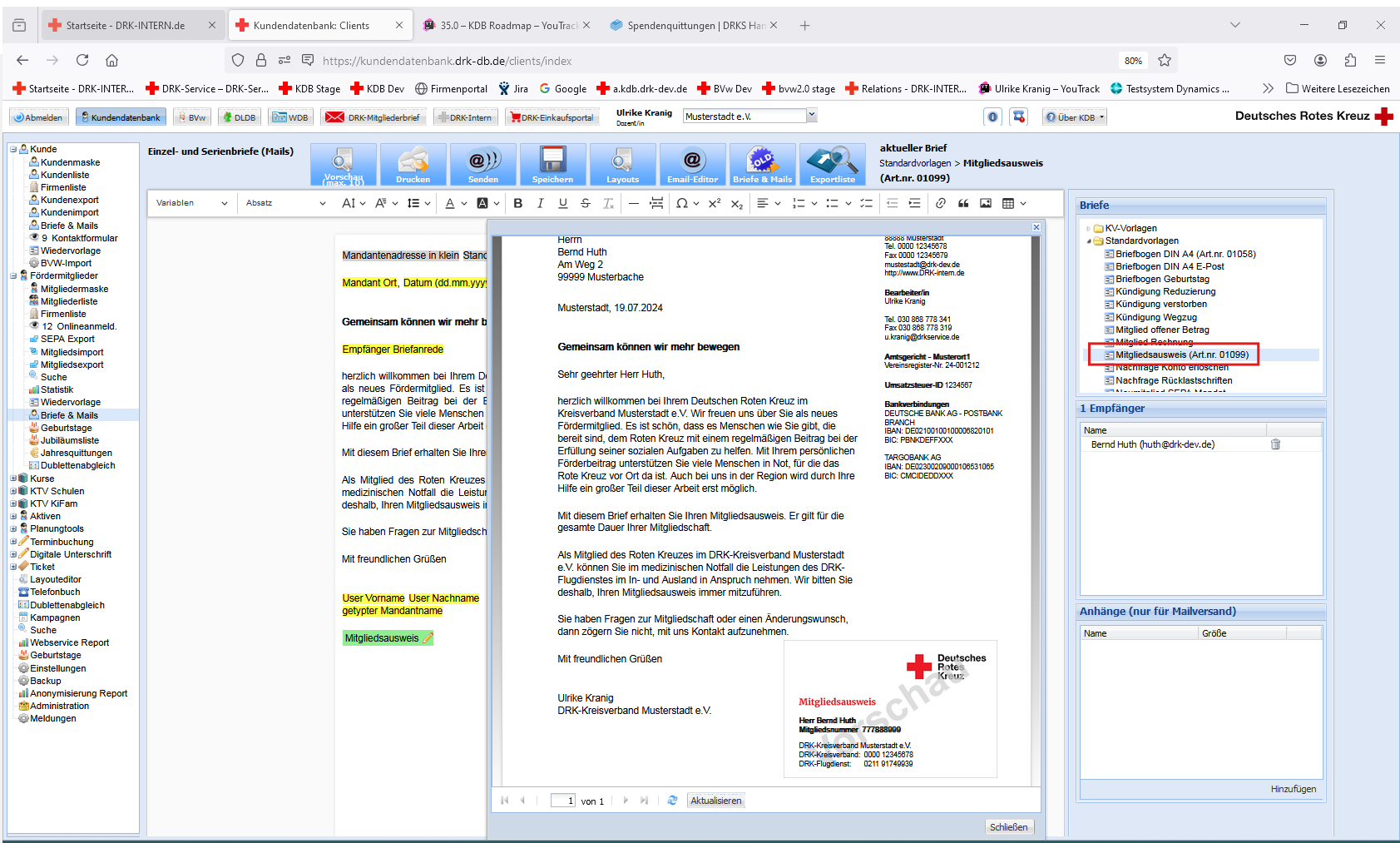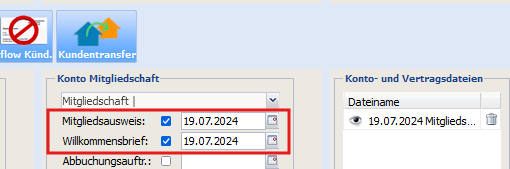B3. - Arbeitsabläufe – Hilfestellungen zu typischen Prozessen
In diesem Abschnitt werden praxisnahe Anleitungen für häufige Arbeitsabläufe bereitgestellt.
Inhalt
-
Neues Mitglied anlegen / Vorarbeiten beim Mitglied oder Spender
-
Daten aus dem Onlineformular übernehmen
-
Kündigungen bearbeiten
-
Mitgliedsausweis versenden
1. Neues Mitglied anlegen / Vorarbeiten beim Mitglied oder Spender
a) Bereich: Stammdaten
Folgende Angaben sollten vollständig erfasst werden. Weitere Informationen sind im Handbuch verfügbar.
Pflichtfelder:
-
Anrede
-
Nachname
-
Vorname
-
Straße (inkl. Hausnummer)
-
Postleitzahl (PLZ)
-
Ort
-
Geburtsdatum
-
Hinweis: Ohne Angabe des Geburtsdatums kann das Mitglied nicht in der Geburtstagsliste berücksichtigt werden.
-
-
Bankverbindung
- IBAN oder
- BLZ + Kontonummer
- Name des Bankinstituts
- Mandatsreferenznummer
- Wird entweder importiert oder automatisch vom System generiert
- Mandatsdatum
b) Bereich Mitgliedskonto (Mitgliedsbeziehung
Um die Mitgliedsbeziehung zu bearbeiten, klicken Sie in das erste auszufüllende Feld – z. B. „Beitrag“. Dadurch wird die entsprechende Eingabemaske geöffnet.
Folgende Angaben sind erforderlich:
- Dienstleistung
- Auswahl: Mitgliedschaft oder Spende
- Mitgliedsnummer
- Entspricht der Kundennummer
- Beitrag / Zahlbetrag
- Der Betrag, der regelmäßig eingezogen wird
- Muss dem gewählten Abrechnungszeitraum entsprechen (nächster einziehbarer Betrag)
- Abrechnungszeitraum
- Auswahlmöglichkeiten: Monat, Quartal, Halbjahr, Jahr, Einmalig
- Zahlungsform
- mögliche Optionen:
- Beitragsfrei
- Dauerauftrag
- Selbstzahler
- Barzahler
- Lastschrift (SEPA-Verfahren)
- mögliche Optionen:
- Datum der 1. Fälligkeit
- Das Datum an dem der Betrag erstmals aus der FMV eingezogen werden soll
- Nächste Fälligkeit
- wird automatisch generiert, oder per Import gesetzt
- Beziehungsstatus (Bez.-Status)
- Muss auf „zahlend“ eingestellt sein, um die korrekte Verarbeitung sicherzustellen
c) Bereich Mitgliedsdaten und Vereinsdaten OV
Hinweis: Einige Felder dienen statistischen Zwecken oder der Selektion in Auswertungen. Achten Sie daher auf vollständige und korrekte Eingaben.
Mitgliedsdaten
-
Mitgliedsnummer
-
Dieses Feld zeigt die Mitgliedsnummer an
-
Die Eingabe erfolgt ausschließlich in der Mitgliedsbeziehung
-
-
Eintrittsdatum
-
Wird ebenfalls aus der Mitgliedsbeziehung übernommen
-
Wichtig: Ohne Eintrittsdatum kann das Mitglied nicht in der Jubiläumsliste berücksichtigt werden
-
-
Rückholdienst
-
Auswahl: Ja / Nein
-
Nur ausfüllen, wenn dieser Dienst angeboten wird
-
-
Flugdienst
-
Dieses Feld erscheint nur, wenn der in den Vereinsdaten hinterlegte Mindestjahresbeitrag erreicht wurde
-
-
Einwohnermeldeamt (Feld „EinwohnermAmt.“)
-
Hier wird das Datum der Abfrage beim Einwohnermeldeamt eingetragen
-
-
Kündigungsgrund
-
Vorausgewählte Gründe können angegeben werden (z. B. Umzug, Todesfall, etc.)
-
Wichtig für statistische Auswertungen
-
-
Kündigungsbrief
-
Setzen Sie ein Häkchen, wenn der Kündigungsbrief versendet wurde
-
Zusätzlich ist das Versanddatum zu erfassen
-
Vereinsdaten OV (Ortsverein)
-
Angaben im Bereich Vereinsdaten OV sind wichtig für:
-
Statistiken
-
Selektionen nach Ortsvereinen
-
-
Stellen Sie sicher, dass die Vereinszugehörigkeit korrekt hinterlegt ist
d) Zeitschriftentitel hinterlegen
Im Bereich „Mitgliederverwaltung“ können Sie hinterlegen, welche Zeitschriften ein Mitglied erhält.
Vorgehensweise:
2. Daten aus Onlineformular übernehmen
Die Integration der Onlineformulare auf den aktuellen DRK-Musterwebseiten ermöglicht eine bequeme und sichere Übernahme von Spenden- und Mitgliedsdaten direkt in die FMV (Finanzmanagement Vereinsverwaltung).
Vorgehensweise:
-
Zugriff auf neue Onlineanmeldungen
-
Nach Absenden des Formulars durch die Person erscheinen die Daten im Bereich „Onlineanmeldungen“.
-
-
Sichtprüfung (Symbol: Auge 👁️)
-
Prüfen Sie die eingegebenen Daten sorgfältig.
-
Vergleichen Sie die Angaben mit bestehenden Stammdaten von Mitgliedern oder Spendern in der FMV, um Dubletten zu vermeiden.
-
-
Daten übernehmen
-
Nach erfolgreicher Sichtprüfung klicken Sie auf „Weiter“, um die Daten direkt in das System zu übernehmen.
-
⚠️Hinweis:Eine genaue Prüfung ist wichtig, da Übernahmen ohne Kontrolle zu fehlerhaften oder doppelten Datensätzen führen können.
33. Kündigungen bearbeiten
Beim Beenden einer Mitgliedschaft oder Spendenbeziehung sind einige wichtige Punkte zu beachten, insbesondere im Zusammenhang mit SEPA-Vorlaufzeiten und dem Beitragsstopp.
Allgemeine Hinweise:
-
Kündigungsdatum =
EndeAustrittsdatumder-
Das Kündigungsdatum ist nicht das
AustrittsdatumEingangsdatum der Kündigung, sondern der letzte Tag der Kundenbeziehung.
Kundenbeziehung. -
-
SEPA-Vorlaufzeit beachten
-
Bitte prüfen Sie vor der Kündigung, ob bereits Lastschriften im SEPA-Vorlauf generiert wurden.
-
Details dazu finden Sie im Kapitel „FMV SEPA-Vorlaufzeit“.
-
-
Kundenbeziehungen einzeln bearbeiten
-
Jede Kundenbeziehung (z. B. Mitgliedschaft und Spende) muss separat gekündigt werden.
-
Entscheiden Sie, ob alle oder nur einzelne Beziehungen beendet werden sollen.
-
Wichtige Eingaben:
-
Kündigungsdatum (Austrittsdatum)
-
Tragen Sie das Datum ein, zu dem die
MitgliedschaftMitgliedschaft/Spendenbeziehung endensoll, nicht das Eingangsdatum des Kündigungswunsches.
-
soll.
Kündigungsdatum (Ende der Kundenbeziehung/Austrittsdatum)Bestehen zwei Kundenbeziehungen (Mitgliedschaft + Spende) muss entschieden werden, ob beide oder nur eine Kundenbeziehung beendet werden soll.
-
Kündigungsgrund (für
diestatistischeStatistik)Zwecke)oAuswahl aus folgenden Optionen:-
Altersgründe
ogesundheitliche -
Gesundheitliche Gründe
ofinanzielle -
Finanzielle Gründe
o -
Mitgliedschaft nicht erwünscht
o -
Umgezogen
overstorbeno -
Verstorben
-
Kündigung durch Organisation
o -
Umzug ins Alten-/Pflegeheim
o -
Rücklastschrift
o -
OV-Wechsel
o -
Sonstige
-
Automatische Prozesse:
-
Automatischer Beitragsstopp und Statusänderung
-
Mit Ablauf des
KündigungsdatumsKündigungsdatums:-
wird der
Bez.StatusBeziehungsstatus automatisch auf „gekündigt“undgesetzt -
das Beitragsstopp-Datum
beimwird„Beitragsstopp“automatischgesetzt.gesetztSomit
istsichergestellt, -
evtl.Fälligkeiten -
-
Hinweis:Beispiel:Dieser-
greift nur, wenn dasKündigungsdatum
das aktuelle Datum oder ein Datum in der Zukunft ist.Bsp.:Kündig. Datum= 31.12.Zum -
Ab 01.01. wird die
KundenbeziehungBeziehungautomatischalsauf„gekündigt“gesetztgeführtund -
wirdBis
ein Beitragsstopp gesetzt.Somit31.12. zähltdie Kundenbeziehung am 31.12.sie noch alszahlend, ab 01.01. als gekündigt.„zahlend“
Automatismuses -
Manueller Eingriff bei Bedarf:
-
LiegtWenndaskeineKündigungsdatumweitereninBeiträgeder Zukunft sogeneriert werdenbissollen:zum-
des Kündigungsdatums noch offene Beiträge generiert, die in diesen Zeitraum fallen. Sollen keine offenen Beträge mehr generiert werden, setzenSetzen Sie
dasdenDatum fürBeitragsstopp manuell auf dasaktuellegewünschteDatumDatum,bzw.z. B.absofortigerwannStoppkeinebeioffenensofortigerZahlungen mehr generiert werden sollen.Kündigung.
Erreichen -
-
Hinweis:BeiNutzungSEPA-Vorlaufzeit:der-
mussPrüfen
geprüft werden,Sie, obKündigungendieimKündigung in einem laufenden Vorlaufzeitraumliegen.liegt.Hier -
ggf.Falls ja: manuell
nochBeitragsstoppgesetzt werdensetzen, um versehentliche Einzüge zu verhindern.
SEPA-Vorlaufzeitmüssen -
44. Mitgliedsausweis versenden
NachdemNach Ihr Mitglied offiziell in Ihrem Verband aufgenommen wurde (i.d.R. nach AnnahmeAufnahme des Antragesneuen Mitglieds durch OVden /Ortsverein (OV) oder Kreisverband (KV), könnenkann dasein Begrüßungsschreiben zusammen mit deminklusive Mitgliedsausweis erstellt und versendet werden.Hierzu
Vorgehensweise:
-
Öffnen Sie
dasdenNeumitgliedDatensatzauf,desklickenneuen Mitglieds. -
Klicken Sie in der oberen Menüleiste auf „Briefe & Mails“.
in -
MenüleisteWechseln
oben und wechselnSie in den Bereich „Briefe & Mails“.Die -
Wählen Sie die Vorlage:
„Mitgliedsausweis (Art.nr.-Nr. 01099)“können -
Erstellen und versenden Sie
zurdasBegrüßungSchreibenIhresanNeumitgliedesdasverwenden.neueDenMitglied.
Material bestellen:
-
Der Briefbogen mit integriertem Mitgliedsausweis
könnenkannSiebestelltauchwerdenimunter:
www.rotkreuzshop.deRotkreuzshop.de-
(Artikel-Nr.Artikelnummer:
01099).
01099
bestellen -
Die Dokumentation zum Versand des Briefes erfolgt automatisch unter Kontakt out beim Kunden.
Zusätzliche Dokumentation im Mitgliedskonto
ZusätzlichZur könneninternen Nachverfolgung kann der Versand des Mitgliedsausweises und des Willkommensbriefs direkt im Mitgliedskonto dokumentiert werden.
Folgende Felder stehen zur Verfügung:
-
Mitgliedsausweis
-
Checkbox: anhaken, wenn der Ausweis versendet wurde
-
Datumsfeld: Versanddatum eintragen
-
-
Willkommensbrief
-
Checkbox: anhaken, wenn der Brief versendet wurde
-
Datumsfeld: Versanddatum eintragen
-
✅ Tipp: Durch diese Dokumentation behalten Sie auch bei späteren Rückfragen den
VersandÜberblickbeimüberMitgliedskontodendokumentierenMitgliedsausweisVersandstatus.Checkbox
+DatumsfeldWillkommensbrief -